Hirdetés
Valaha úgy érezte, hogy nem aknázza ki teljes mértékben az Amazon online vásárlása előnyeit? Olyan sok rejtett szolgáltatás és előnye van, nagy esély van arra, hogy nem használta ki az összes apró trükköt. De a jó hír az, hogy megtalálta ezt az útmutatót.
Mire eléri a végét, okosabb Amazon bevásárlómester leszel.
Mit tartalmaz ez az útmutató: tippek és trükkök a vásárláshoz, a fizetésekhez, a digitális tartalomhoz, a jutalmakhoz, a személyre szabáshoz és még sok más. Amit ez az útmutató nem tárgyal: saját Amazon Store létrehozása, adatok tárolása az Amazon Web Services szolgáltatáson, vagy bármi, ami az Amazon üzleti oldalával kapcsolatos.
Előreugrik:
Bevásárlás | Megrendelések és fizetések | Digitális tartalom | Eszközök és kiterjesztések
1.1. Navigálás az Amazon webhelyén
Az Amazon egy online „áruház”: hatalmas készletét tucatnyi osztályra osztja, amelyek célja, hogy megkönnyítse a vásárlás megkeresését. Bármelyik lehet
tallózás vagy keresés.böngészés

Először először nézd meg a Teljes áruház könyvtár. Itt található az összes osztály (pl. Sport és szabadidő), valamint az egyes részlegek (pl. Csapat sport, kemping és túrázás). Ha nem gondolja egy adott elemet, és csak ablakot szeretne vásárolni, ez a legjobb módja annak.
Az egyes osztályokhoz gyorsan hozzáférhet úgy is, hogy balra lép, és az egérrel mozgatja Osztályok menü. E cikk írása óta az Amazonnak 11 fő részlege van, és közel 100 alosztály.
Böngészés közben a bal oldali sáv segítségével szűrheti a leltár eredményeit, hogy csak az érdekli. Például, amikor a TV-t böngészi, szűrheti képernyőméret, megjelenítési technológia, árkategória, modellév, márka stb. Alapján. Ne becsülje alá, hogy mennyi időt takaríthatnak meg ezek a szűrők!
keresés
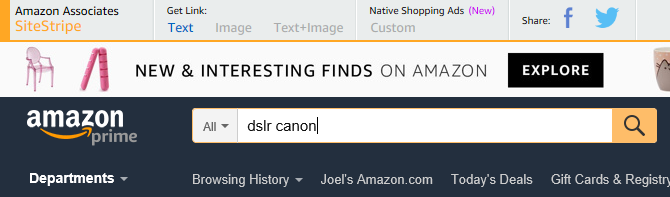
Ha pontosan tudja, mit akar vásárolni, vagy a vásárolni kívánt általános terméket, akkor használja a tetején található keresősávot. Egyszerűen írja be, amit érdekel, és az Amazon a többit fogja megtenni az Ön számára.
Alapértelmezés szerint a keresést minden osztályon végzik. De ha már egy osztályon belül böngész vagy egy adott elemet keres, akkor a keresés eredményeit a jelenlegi osztályon belül korlátozza. A bal oldali legördülő menüre kattintva módosíthatja a keresett osztályt.
Javasoljuk, hogy váltson a Minden osztály amikor csak keresni szeretne. Egyes tételeket időnként tévesen osztályoznak, és nem akarja kihagyni őket csak azért, mert egy bizonyos osztályra korlátozódtak!
Navigációs sáv
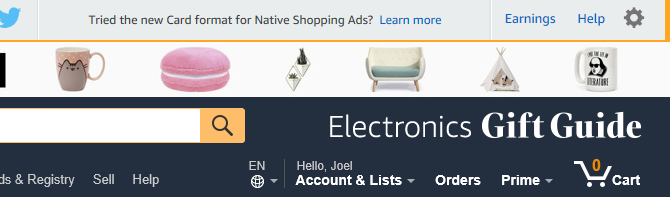
A jobb felső sarokban található néhány gyors hozzáférésű navigációs elem, amelyek mindig vannak, függetlenül attól, hogy hol tartózkodsz az Amazon webhelyén.
Az Fiók és listák A legördülő menü segítségével egyetlen kattintással ugorhat bármelyik fiókkal kapcsolatos oldalra. Szokjon hozzá, mivel gyakran fogja használni. Az rendelés gomb segítségével egyenesen a rendelési előzmények oldalára jut, amely nagyszerű, ha ellenőrizni szeretné a függőben lévő vagy a szállított rendelés állapotát. Az legfontosabb menü gyors hozzáférést biztosít a Prime tartalomhoz (ez a következőképpen jelenik meg: Próbálja ki a Prime-t ha nem vagy miniszterelnök). És még a kocsi.
1.2. A termékoldalak megértése

Az Amazon termékalapjai elég nagyok lehetnek, olyan sok információval vannak ellátva, hogy nehéz megemészteni. Szerencsére nem kell odafigyelnie minden belőle. Itt vannak a legfontosabb elemek.
- Termékfotók. Vegye figyelembe ezeket, hogy megbizonyosodjon arról, hogy azt vásárolja, amit gondol. Nem minden eladó készít magas színvonalú fotókat, ám a legtöbb tiszteletre méltó fotó teszi. Néhány kiemelkedő terméknek még videói vannak!
- A termék neve, ára és minősége. Ne vegye figyelembe a „Listaár” -t, amely csak a gyártók által ajánlott kiskereskedelmi ár. Az "ár" a legfontosabb, és ne tévesszen bele azzal, hogy azt gondolja, hogy az eladó! Ha egy termék eladó, akkor egy harmadik árat fog megjelenni, amelyen „Értékesítési ár” felirat szerepel. Megjelennek a támogatható tételek legfontosabb itt.
- Termékleírás. Ez a leggyorsabb módja annak, hogy megértsük a tárgyat, és megfelel-e az Ön igényeinek. Ügyeljen arra, hogy az elem „Készleten” (zöld) vagy „Nincs raktáron” (piros).
- Beszerzési lehetőségek. Ne aggódjon itt keresni, amíg nem dönt valamit vásárolni. Ha úgy dönt, hogy egy terméket vásárol, akkor csak ki kell választania az Ön számára legmegfelelőbb lehetőségeket, majd kattintson az OK gombra Kosárba.

Nem minden termék rendelkezik „A gyártótól” rovatban, ám általában a jó hírű márkák magas szintű termékei vannak. Itt adhat mélyreható termékleírásokat, és mélyebben belemerülhet minden jellemzőjébe, előnyeibe és vásárlási okába. Mindig azt javasoljuk, hogy olvassa el ezt a részt, amikor csak rendelkezésre áll.

A „Hasonlítsa össze a hasonló tételekkel” szakasz nagyszerű, ha nem biztos abban, hogy ez az elem az Ön számára megfelelő-e. A termék-összehasonlítás gyakran ugyanazon osztályon és ártartományon belül történik, kis mozgásteret biztosítva felfelé és lefelé, így láthatja amiben hiányzik (valamivel jobb tételekhez képest), és mire fizet extra (kissé rosszabbhoz képest) tétel).

Az „Ügyfelek kérdései és válaszai” szakasz vitathatatlanul a leghasznosabb szakasz. Ha fenntartással rendelkezik egy elemmel kapcsolatban, itt csak kérdezze meg. Mindenki figyelmezteti az embereket, akik valaha is vásárolták, és néhányuk kénytelen lesz válaszolni a kérdésére. De először keresse meg a már feltett kérdéseket!
Valójában ez a szakasz a legjobb módja annak biztosítására, hogy nem véletlenül vásárol kompatibilis hardvereket, vagy hogy az eladó becsapja őket.
1.3. Olvassa el a termék véleményét

Soha ne vásároljon egy Amazon terméket, anélkül, hogy megnézné az értékelését. És ne csak nézd meg a csillagbesorolást! Bár a csillagbesorolás egy pillanat alatt hasznos, el kell mélyülnie a tényleges értékelésekben, hogy megértse, mi jó és mi rossz egy elemnél.
A felhasználók viselkedésének köszönhetően az egycsillagos és az ötcsillagos vélemények a legmegbízhatatlanabbak, mivel az ilyen jellegű vélemények általában nem tartalmaznak konstruktív betekintést. Vagy túl pozitív vagy túl negatív, kritikai gondolkodás nélkül. Ehelyett figyeljen a háromcsillagos véleményekre és olvassa el az általuk mondott szavakat (a 2-es és a 4-csillagos is rendben vannak).

Azt javaslom, hogy rendezzük a véleményeket Legfrissebb ahelyett Legmagasabban értékelt mert néha a termékek megváltoznak (különösen olyan termékek, mint a szappanok és testápoló termékek, amelyek új recepttel rendelkezhetnek), és a régebbi, legjobban értékelt vélemények elavulhatnak. Ne felejtsd el szűrni Csak ellenőrzött vásárlás!
Utolsó megjegyzés: ha egy terméknek több modellje, verziója, íze, illata vagy mérete van, akkor az áttekintést minden modell / változat / íz / illat / méret szerint címkézik. Ne feledje ezt, mert például néha a nagy verzió nagyszerű lehet, míg a kis verzió túlságosan korlátozó.
1.4. Ajánlatok és kedvezmények keresése
Az Amazon alapár már a legalacsonyabb körüli, de még több pénzt takaríthat meg, ha kihasználja az Amazon speciális értékesítését. Szerencsére mind egységesen konszolidáltak Arany doboz oldalt. Az Amazon-ügyletek típusai a következők:
- A nap ajánlata: Minden nap egy maroknyi elem kerül eladásra. Ezek az értékesítések csak 24 órán keresztül tartanak, és akár 20–90 százalékot takaríthatnak meg a normál áraik felett. De minden nap nagyon korlátozott a választás.
- Villám ajánlatok: A Lightning Deal egy korlátozott ideig tartó, korlátozott mennyiségű akció, amely az idő letelte után vagy az összes rendelkezésre álló készlet igénybevételével ér véget. A megtakarítás hihetetlen, gyakran a 60–80 százalékot meghaladó tartományban. A miniszterelnökök 30 perces előnyt kapnak az összes Villám-üzletnél.
- Megtakarítás és értékesítés: Az összes eladás és üzlet felsorolása, ideértve a „Buy X Save $ Y” -t is.
- kuponok: Igen, az Amazonnak saját kuponrendszere van. Ki kell ragasztania őket, hogy kihasználják, de ez nagyon egyszerű: csak kattintson Klip kupon egy tételre, hogy alkalmazza a kedvezményt. A kuponok általában kisebb háztartási és kamra cikkekhez készülnek.
A fenti üzletek mellett Önnek is van Amazon Outlet (kedvezményes árú készletek esetén) és Amazon Warehouse (használt vagy felújított alacsony árú termékek esetében). Az alkuvadászok számára ezek a részek valóra vált álom.
1.5. Kívánságlisták beállítása
Az Amazon kívánságlistái számos szempontból hasznosak.
- Ha találkozik egy olyan elemmel, amelyet érdemes megkeresni, de még nem akarja még vásárolni, dobja el kívánságlistájába, és mentse el később. Ez nagyszerű módszer lehet az impulsív kiadások megfékezésére az drága készülékekre, mivel egy hónap alatt eldöntheti, hogy nem akarja.
- Ha rendszeresen vásárol tárgyakat (például háziállatok eledelét vagy finomságokat, piperecikkeket, száraz ételeket, elemeket), akkor azokat kívánságlistán tarthatja. Akkor, amikor újra meg kell rendelnie őket, csak ragadja meg a kívánságlistájából.
- Kívánságlistáit nyilvánosságra hozhatja, és megoszthatja másokkal. Ez hasznos lehet születésnapokon és ajándékcseréknél, biztosítva, hogy olyan ajándékokat kapjon, amelyeket valóban szeretne.
Lista létrehozásához lépjen a A listáid oldalra kattintva Hozzon létre egy listát a jobb felső sarokban. Miután elkészítette a listát, bármely termékoldalra léphet, és a jobb oldali oldalsávon nézheti meg a Listához ad ledob. Válassza ki a kívánt listát, és ennyi.
2. Megrendelések és fizetések
2.1. Fizetési módszerek kezelése
Menj a Az Amazon pénztárca oldalon megtekintheti az összes tárolt hitelkártyát, betéti kártyát, számlák ellenőrzését és az ajándékkártya egyenlegét. A fizetési mód Amazon-ban történő tárolása sokkal gyorsabbá teszi a jövőbeli pénztárakat, és akkor is kötelező, ha használni szeretné Az Amazon egy kattintással történő rendelési funkciója.

Hitel- vagy bankkártya hozzáadásához görgessen le és bontsa ki a Adj hozzá egy kártyát szakasz. Írja be a kártya adatait, majd kattintson a gombra Add hozzá a kártyád gomb.
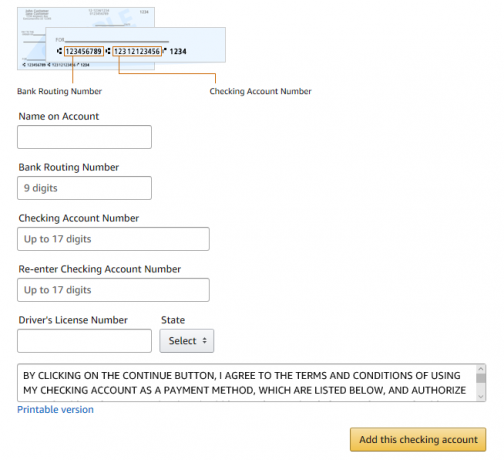
Ellenőrző fiók hozzáadásához görgessen le és bontsa ki a Adjon hozzá személyes számlát szakasz. Adja meg banki adatait, majd kattintson a Adja hozzá ezt az ellenőrző fiókot gomb.
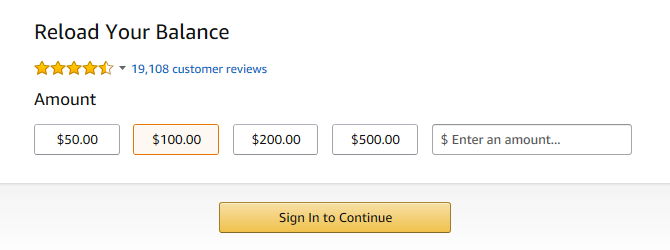
Ajándékkártyákra kattintva is kattinthat Töltse fel újból egyensúlyát pénzt utalhat át egy kártyáról vagy bankszámláról az ajándékkártya egyenlegére, vagy kattintson Válts be ajándék kártyát ajándékkártya alkalmazása és az érték hozzáadása fiókjához.
2.2. Szállítási címek kezelése
Menj a Az Ön címei oldal az összes tárolt szállítási cím megtekintéséhez. A szállítási cím tárolása sokkal gyorsabbá teszi a jövőbeli pénztárakat.
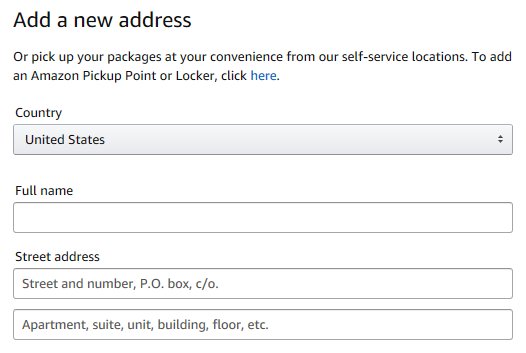
kettyenés Cím hozzáadása hozzá egy. Töltse ki a cím részleteit úgy, ahogy szeretne, majd kattintson a Adjon hozzá címet gomb befejezéséhez. Ha egynél több, feltétlenül kattintson Beállítás alapértelmezettként azon, amelyet legjobban használsz.

Vegye figyelembe, hogy ha nem akarja, hogy az Amazon-csomagokat közvetlenül a lakóhelyére szállítsák, akkor kézbesíthetik azokat egy közeli Amazon Lockerbe, és saját maguk is átvehetik. Használja a Amazon Pickup Location Search Tool hogy megtalálja az ön közelében.
2.3. Megtakarítás a szállítási díjakon
Az Amazon vásárlásánál minden 25 USD vagy annál nagyobb megrendelés jogosult lesz ingyenes standard szállítás. A szokásos szállítás 5-8 munkanapon belül történik. Ez az egyik legjobb módja annak, hogy az Amazon nélkül ingyenes szállítást kaphassunk Prime nélkül.
A 25 dollár minimum elérése érdekében az elemeket így kell jelölni az Amazon teljesítette és / vagy szállította. Ha nem megfelelő elemeket ad fel a kosárba, akkor a rendelés elveszítheti az ingyenes szállítás igénybevételét.
Az ingyenes szállítás igénybevételéhez a szállítási címnek az Egyesült Államokban kell lennie. Bizonyos áruk azonban földrajzi szállítási korlátozásokkal is rendelkezhetnek, amelyek kizárhatják számukra az ingyenes szállítást, különösen Alaszka és Hawaii célállomások esetében.
2.4. Megrendelések kezelése
Menj a A rendeléseid oldalon megtekintheti az összes megrendelést, amelyet valaha készített, beleértve a még függőben lévő és a kézbesítéshez vezető rendeléseket is.

kettyenés Rendelés részletei bármilyen megrendelésnél, hogy megnézhesse, hová szállították, milyen fizetési módot alkalmazott, mennyi volt a megrendelés költsége, és az összes elem szerepel-e.

Az elmúlt 60 napban megrendelésekhez a gombok láthatók Tegye fel kérdését a termékről (abban az esetben, ha problémája van új vásárlással), Hagyja az eladó visszajelzését (amely másoknak megismerheti az eladó megbízhatóságát), és Hagyjon véleményt a csomagról (amelyet az Amazon javít szállításuk és csomagolásuk szempontjából).

Ellenkező esetben a gombok láthatók Írja meg a termék véleményét (amit mindig meg kell tennie, akkor is, ha csak mondat vagy kettő van) és Archívumrendelés (amely elrejti ezt a megrendelést a megrendelési előzmények között).
2.5. Termék-vélemények hagyása
Ha még soha nem hagyott meg egy termékértékelést, fontolja meg a kezdést. Nem lehetne könnyebb, és az Ön hozzájárulása segít másoknak a vásárlási döntéseik meghozatalában. Végül is, ha szereti azt, amit vásárolt, nem akarja, hogy mások is élvezzék? És ha utálnád, nem akarja-e figyelmeztetni másokra, hogy elkerüljék ugyanazt a sorsot?

Menj a Az Ön véleménye oldalon megtekintheti az összes meg nem vásárolt termék listáját. Kattintson az egyik csillagra, hogy egy termékre osztályozást kapjon, majd írja be néhány gondolatát a „Írja meg véleményét ide” mezőbe. Nem te van bármit megírhat - csak csillagot adhat -, de az tapasztalatok megosztása az, ami az Amazon termékértékeléseit érdemes rendszerré teszi.
3. Digitális tartalom
3.1. Könyvek és média kezelése
Ha valaha is vásárolt digitális médiát az Amazon-on keresztül, akkor azt a webhelyen is kezelheti Kezelje tartalmát és eszközeit oldalt.
Itt található az összes „tartalma” - amely elsősorban könyveket, MP3 fájlokat és videókat tartalmaz -, valamint arról, hogy frissítésre kerültek-e a megszerzésük óta. Ha igen, kattintson a Frissítés elérhető gombot a jobb oldalon, majd frissítés hogy naprakész legyen.

Akkor is kattinthat a … gombot a bal oldalon, hogy további műveleteket jelenítsen meg egy adott e-könyvhez. A tevékenységek magukban foglalják Rendelés részletei (lásd, hogy mennyit fizetett), Szállítás az eszközre (elérhetővé tegye offline olvasásra), Töröl (véglegesen eltávolítja a könyvtárból), Törölje a legolvasottabb oldalt (az olvasási folyamat visszaállítása), Olvasd Most (az Amazon webolvasójának használatához), és Adja hozzá a gyűjteményekhez (szervezésre).
3.2. Alkalmazások, játékok és ajándékok kezelése
Függetlenül attól, hogy rendelkezik Kindle eszközzel vagy más Android-eszközzel, érdemes megfontolnia az Amazon Appstore telepítését - igen, még a Google Play Áruház mellett is Google Play vs. Amazon Appstore: Melyik a jobb?A Google Play Áruház nem az egyetlen lehetőség, amikor alkalmazásokat tölt be - próbáld ki az Amazon Appstore alkalmazást? Olvass tovább ! Az Appstore-ban olyan csomó alkalmazás található, amelyek nem léteznek a Play Áruházban, és több lehetőség mindig jobb az Androidon.

Az összes letöltött alkalmazás láthatja a Az Ön alkalmazásai oldalt.
Kattintson a csillagbesorolásra egy alkalmazás áttekintéséhez, ellenkező esetben használja a Hozzászólások menü az egyes alkalmazások kezeléséhez: Megrendelés részleteinek megtekintése (lásd, hogy mennyit fizetett érte), Az alkalmazáson belüli elemei (megnézheti, mit vásárolt az alkalmazás használata közben), Archiválja ezt az alkalmazást (elrejti az alkalmazást az eszközöktől, de fiókjában tartja), vagy Törölje ezt az alkalmazást (véglegesen eltávolítja az alkalmazást a fiókjából).

Ha valaha digitális játékokat vagy szoftvereket vásárol az Amazon-on, az összes vásárlást az oldalon tekintheti meg Saját játékok és szoftver könyvtár oldalt.
Meztelen csontokkal foglalkozó oldal, de tartalmazza az összes szükséges információt - nevezetesen a játékait és a szoftver aktiválási kulcsait és a letöltési linkeket. Lehet, hogy telepítenie kell a Amazon Games & Software Downloader ha nem lát letölt letöltési linkeket. Megtalálhatja a jobb oldali oldalsávban.

Ha valaki digitális ajándékot küld neked, láthatja az Az Ön digitális ajándékai oldalt. A digitális ajándékok valószínűleg ritkák, ezért valószínűleg nem fogja gyakran látni ezt az oldalt, ha egyáltalán, de jó tudni, hogy létezik.
3.3. Zene és videó kezelése

Az Amazon három különálló zenei szolgáltatást kínál az ügyfelek számára: korlátlan streaming a Prime tagok számára (Tudjon meg többet a Prime Music-ról Miért kellene második esélyt adnia az Amazon Prime Musicnak?Számos oka lehet annak, hogy miért érdemes második esélyt adni az Amazon Prime Musicnak. Természetesen sokkal több hitelt érdemel, mint amennyit jelenleg kap. Olvassa tovább, hogy megtudja, miért. Olvass tovább ), még nagyobb streaming választás az Amazon Music Unlimited segítségével (a különbség a Prime Music és a Prime Music között Amazon Music Unlimited vs. Prime Music: Mi a különbség?Ebben a cikkben áttekintjük a Prime Music és az Amazon Music Unlimited szoftvert, hogy segítsen meghatározni, melyik az Ön számára legmegfelelőbb. Olvass tovább ), és az online zenetároló (feltöltheti és streamizheti saját MP3-ját).
Regisztrálhatja és kezelheti ezeket a szolgáltatásokat a Az Amazon Music beállításai oldalt. Felhívjuk figyelmét, hogy az Amazon Music Unlimited 8 dollárba kerül havonta, az online zenetárolás pedig legfeljebb 250 dalt tartalmazhat (évente 25 000 dollárig legfeljebb 250 000).

Az Amazon három különálló video szolgáltatást kínál az ügyfelek számára: korlátlan streaming a Prime tagok számára (Tudjon meg többet a Prime Video-ról 8 jó dolog, amit tehet az Amazon Prime Video segítségévelAz Amazon Prime Video segítségével többet tehet, mint a "csak a videók streamingje". Itt található néhány remek tipp, trükk és rejtett szolgáltatás, amelyek javítják az Amazon Prime Video élményét ... Olvass tovább ), egyszeri videó kölcsönzés és vásárlás (amelyet szabadidőn közvetíthet), valamint az Amazon csatornák (előfizetések harmadik fél által biztosított streaming szolgáltatásokra).
Regisztrálhatja és kezelheti ezeket a szolgáltatásokat a Az Amazon videobeállításai oldalt. A streaming megkezdéséhez lépjen a Amazon Video oldalt. A megvásárolt tartalom megtekintéséhez keresse fel a A videó könyvtára oldalt.
4.1. Ártörténetek követése
Az Amazonon (vagy bárhol másutt) történő vásárlás egyik hátránya, hogy nem látja, hogy a jelenlegi ár valóban üzlet-e. A ma 50 dollárra jegyzett termék a múlt héten 30 dollár lehet, ebben az esetben nem akarja vásárolni. Tehát ismét, ha a múlt héten 100 dollár volt, akkor azonnal fel kell pöckednie.
Az úgynevezett webhely használata CamelCamelCamel, bármilyen Amazon termék linket átmásolhat / beilleszthet a keresősávba, és azonnal megtekintheti az adott termék teljes előzményeit azóta, hogy az Amazonra feltették.

Az áratörténet részeként láthatja a termék jelenlegi, a legmagasabb (és mikor) árat és a legalacsonyabb árat (és mikor). Láthatja a termék utolsó öt árváltozását is, így képet kaphat arról, hogy felfelé vagy lefelé trend-e. És végül, dönthet úgy, hogy szűrheti vagy bevonja a harmadik fél eladóit.
A CamelCamelCamel úgynevezett böngészőbővítményként érhető el The Camelizer, elérhető a Chrome, a Firefox és a Safari számára. Nem tetszik a CamelCamelCamel? Próbáld ki az egyiket Amazon árkövető eszközök Az 5 legjobb Amazon Price Watch-követő a alku vadászai számáraSzeretné megtalálni a legjobb ajánlatokat, amikor online vásárol? Mielőtt megnyomná a vásárlás gombot, ellenőrizze az Amazon elem árelőzményeit. Olvass tovább és Amazon böngésző kiterjesztések Félelmetes Amazon Shopping-bővítmények a Chrome-hozA Chrome rendelkezik az Amazon kiterjesztésekkel, amelyek segítenek megtalálni a jó ajánlatokat, ellenőrizni az árakat és könnyedén hozzáadni tételeket kívánságlistájához. Így javíthatja vásárlási élményét. Olvass tovább .
4.2. Promóciós kódok beszerzése
A fenti, „Ajánlatok és kedvezmények keresése” szakaszban említett, digitálisan kivágott kuponokon kívül az Amazon Ezenkívül támogatja a harmadik fél promóciós kódjait is, amelyek alkalmazhatók a pénztárnál (mint a legtöbb online kiskereskedőnél) van). De lelet az ilyen promóciós kódok nehézek és időigényesek lehetnek.
Ezért javasoljuk a telepítést a Honey kiterjesztés, elérhető a Chrome, a Firefox, az Opera és a Safari számára.

Méz csendesen ül a háttérben, miközben online vásárol. Amikor belép egy fizetési oldalra, akár az Amazonon, akár más online kiskereskedőn, automatikusan megkeresi az adatbázisában az összes aktuális és aktív promóciós kódot, amelyek a kosárra vonatkoznak. Ezután kiválaszthatja a kívántt, alkalmazhatja és pénzt takaríthat meg!
Ha bármilyen okból nem tetszik Honey, akkor nézd meg ezeket egyéb források az Amazon promóciós kódjaihoz 5 online forrás az Amazon promóciós kódjaihoz és kuponjaihozHa promóciós kódokat és kuponokat talál az Amazon számára, sok pénzt takaríthat meg. Nézze meg ezt az öt nagyszerű forrást, és kezdje el a mentést. Olvass tovább .
4.3. A hamis vélemények ellenőrzése
Ha aggódik az Amazonon végzett hamis termékértékelések és az, hogy ezek esetleg tisztességtelen módon befolyásolhatják a termékek csillagbesorolását, akkor nem vagy egyedül. A hamis értékelések a hatalmas Jelenleg nincs jele annak, hogy ez tovább javul. De a jó hír? Vannak olyan eszközök, amelyek segítségével azonosíthatja és kiszűrheti őket.

Kedvenc eszközünk ReviewMeta.
A ReviewMeta egy egyszerű webhely: másolja át és illessze be bármely Amazon termék linkjét a ReviewMeta keresőmezőjébe. A webhely összegyűjti a termék összes véleményét, és elemzi azokat, hogy valószínűleg valódi vagy hamisak legyenek, majd bemutatja az „igazítási minősítést” a hamis termékek eltávolításával.

Amit azért kedvelem a ReviewMeta kapcsán, hogy megjelenik egy „Jelentéskártya” is, amely megmutatja, miért osztályozta a terméket úgy, ahogy tette. Ha tovább görgetsz, az „Elemzési jelentés” pontosan elmagyarázza, hogy mit jelent a Jelentéskártyán minden jelzés. Megragadhatja az ReviewMeta mint a böngésző kiterjesztés a Chrome vagy a Firefox számára.

FakeSpot egy másik hamis áttekintő azonosító eszköz.
Ugyanígy másolhatja és beillesztheti egy Amazon termék linket a keresőmezőbe. Az összes értékelést elemzi, osztályzatot ad és elemzési áttekintést ad, amely magyarázza, miért kapott ilyen minősítést. Nem olyan mélyreható, de tökéletesen működik, mint a ReviewMeta kevésbé bonyolult alternatívája vagy kiegészítése.
A FakeSpot böngészőbővítményei a következő oldalon érhetők el Króm és a Firefox. A mobilalkalmazások szintén elérhetők a következőn: Android és iOS.
4.4. Töltő elemek keresése
A „Szállítási költségek megtakarítása” szakaszban ne felejtse el megemlíteni, hogy 25 USD feletti megrendelések esetén ingyenes szállítást kaphat, amennyiben a kosár elemei jogosultak? Nos, képzelje el, hogy olyan terméket szeretne megrendelni, amely csak 21 dollár, 6 dollár szállítási díjjal. Nem lenne jobb, ha csak 4 dollárral tölti fel kosarát, hogy ingyenes szállítást kapjon?
Igen!

Itt van egy olyan eszköz, mint a CheapFiller vagy Amazon töltőanyag kereső hasznos. Egyszerűen írja be, hogy mennyi további összeget kell költenie a 25 dolláros minimum eléréséhez. A webhely ezután egy csomó olcsó eredményt ad vissza, amelyek elég érdekeltek, hogy bedobja a kosárba.
Természetesen ne várja el, hogy ezek a termékek lenyűgözőek legyenek. Az ötlet az, hogy ahelyett, hogy pénzt költene a szállítási díjakra, akkor is kaphat belőle valamit - még akkor is, ha ez a dolog végül hülye vagy értelmetlen. Miért ne?
További lehetőségek az Amazon előnyeinek kihasználására
Most, hogy tudod, hogyan kell navigálni az Amazonon, és kihozni a legtöbb alapvető funkciót, ideje léptetni a következő szintre.
Az első dolgok először olvassa el a cikkünket hasznos, de rejtett Amazon funkciók mindenki számára, még azok számára is, akik nem rendelkeznek Prime tagsággal. Ezután nézd meg ezek az alapvető előnyök továbbá ezek az újabb Prime-előnyök. Persze, a Prime költsége 11 dollár / hónap vagy 100 dollár / év, de a legtöbbnek megéri.
Figyelembe véve? Keressen egy 30 napos ingyenes próbaverziót most!
Mit vásárol a legtöbb az Amazon-on? Van további tippjeink és trükköink, amelyeket kihagytunk? Vagy talán kérdése van? Tudassa velünk az alábbi megjegyzésekben!
Joel Lee B.S. számítástechnikában és több mint hat éves szakmai írói tapasztalat. A MakeUseOf főszerkesztője.


